Рождение наций. Основы работы в редакторе Rise of Nations

Где взять: Устанавливается вместе с игрой Возможности: 80% игровых Сложность освоения: Средняя Документация: Отсутствует Конница монголов бесчисленное количество раз раздавлена танками. Танки сметены европейскими легионами, а легионеров разгромили египтяне. Все миссии Rise of Nations пройдены? Можно ждать аддона, а можно запустить редактор и создать новые миссии самому. Мы предлагаем второй вариант. Интерфейс Если театр начинается с вешалки, то знакомство с игровым редактором — с интерфейса. Все внимание на скриншот. 1. Панель инструментов. Здесь располагаются основные инструменты для создания карты. 2. Меню настроек выбранного инструмента. 3. Миникарта. 4. Меню выбора игрока. 5. Экран редактирования. Основы ландшафтного дизайна Прежде чем приступить непосредственно к созданию карты, необходимо упомянуть про одну неприятную особенность редактора — нормально поменять размер уже созданного уровня невозможно. Поэтому определитесь с размером уровня заранее.
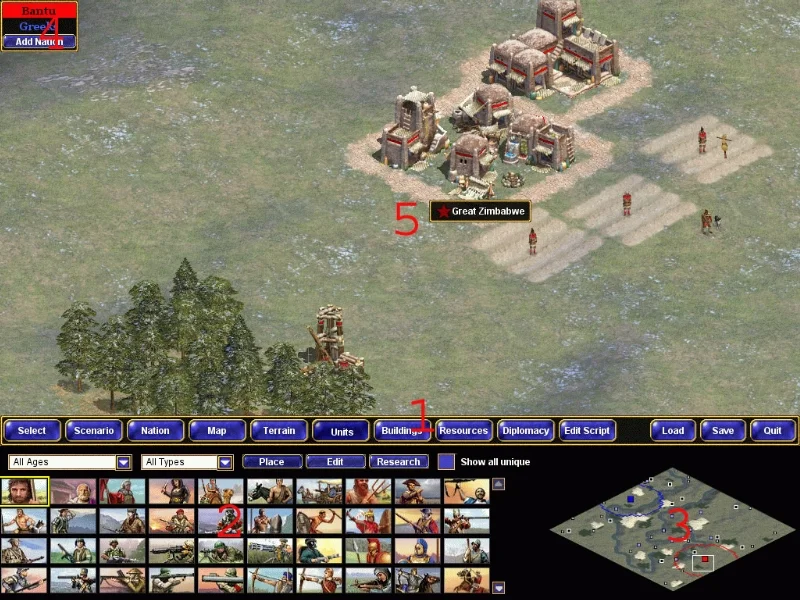
- Интерфейс редактора
Чтобы сделать заготовку для карты, нужно воспользоваться генератором карт. Зайдите на закладку Map и укажите: тип местности ( Map Style ), количество наций на уровне ( Nations ) и размер карты ( Map Size ) в условных единицах. Нажмите на кнопку Generate Map. Редактор сгенерирует карту. Перейдите на закладку Terrain и удалите все объекты на карте, нажав кнопу Remove All. Изменим текстуру поверхности. Менять текстуры можно лишь на всей карте. Нельзя засадить пол-уровня лесами, а вторую половину засыпать песком. Свои тайлы подгружать тоже не разрешается, только выбирать из списка. Зайдите на закладку Terrain и выберите из раскрывающегося списка тип текстуры. Редактор сам произведет замену. Чтобы создать рельеф, на закладке Terrain нажмите на кнопку Adjust Height. Теперь в окне редактирования нажмите и удерживайте правую/левую кнопку мыши для повышения/понижения уровня земной поверхности. Добавим на карту реки, горы, океаны. Для этого в основной редактор встроен мощный и удобный 2D-редактор. Он представляет собой отдельное окно, с условным изображением карты сверху. Все объекты отображаются в виде условных значков. Для активации двумерного редактора на закладке Terrain нажмите на кнопку Edit Land. Выбрав один из инструментов (добавляющий на карту реки или горы), приступайте к прокладке водных маршрутов и горных гряд (делается это при помощи левой кнопки мыши).
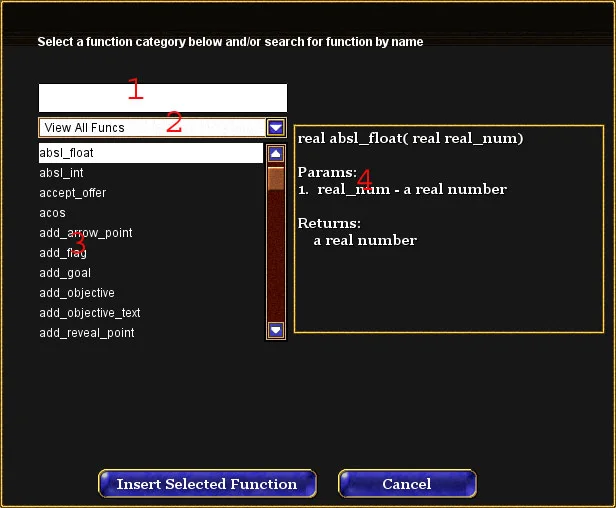
После создания местности нажмите Apply Change для подтверждения изменений. Рельеф и ландшафт почти готовы, осталось посадить леса, разбросать по карте камни и расставить декорации. Все инструменты находятся на закладке Terrain. Работать с ними так же просто, как с инструментами меню Edit Land. Сборка наций Когда основа уровня готова, нужно расставить на карте юниты, здания и распределить ресурсы. Все эти элементы находятся на закладках Unit , Building и Resources. Для установки кликайте на нужный объект и перетаскивайте в окно редактирования. Разработчики сделали сюрприз всем любителям создавать игровые модификации. Чтобы поменять характеристики юнитов и зданий, теперь не нужно вскрывать скриптовые файлы. Все изменения можно произвести прямо из редактора. Нажмите на кнопку Edit на закладке Unit или Building. Перед вами появится окно, в котором можно поменять характеристику любого юнита или здания. Изменить разрешают практически любой параметр объекта: условия производства зданий, скорость юнитов при движении, количество энергии… Обратите внимание, что если юнит уже установлен на карту, то у него можно изменить только параметр здоровья. Так что все изменения нужно сделать до того, как вы перетащите здание или юнит из списка на карту. Дела сценарные Когда на карте расставлены основные объекты, нужно задать стартовые параметры для игроков.
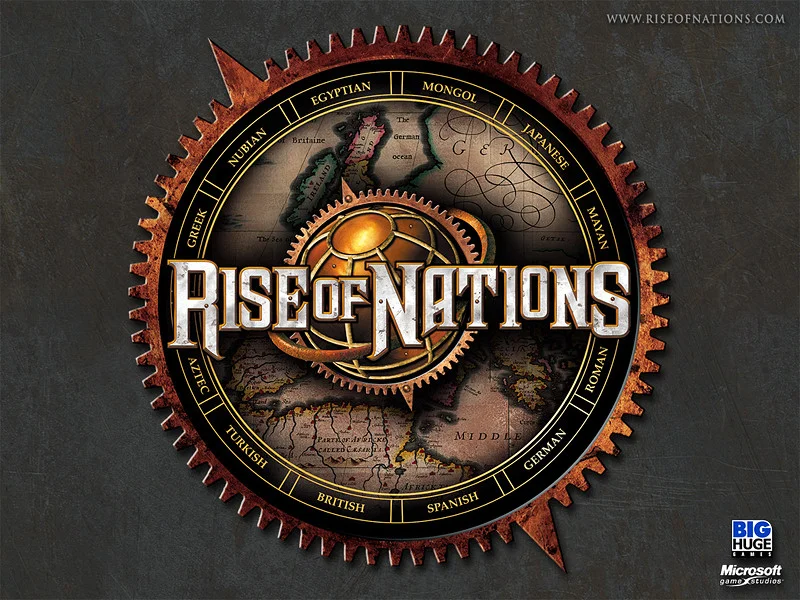
Перейдите на закладку Nations. На ней можно задать начальные условия игры для выбранной нации. Рассмотрим подробнее опции меню. Нажмите на кнопку Leader Name , чтобы изменить имя лидера нации. В поле Nation можно сменить нацию игрока. Для этого просто выберите любую другую из списка. В поле Color разрешено переопределить цвет игрока. В Control — кто управляет нацией, игрок или компьютер. Если нацией управляет компьютер, в поле Difficulty надо указать уровень искусственного интеллекта ( AI ). В списке, который расположен рядом с меню Options , кликните в раскрывающемся меню по опции Resources. Здесь надо задать количество ресурсов, которое будет доступно в начале игры. Теперь выберите из раскрывающегося списка пункт Library Research , в котором установите, какие пункты будут открыты в Библиотеке в начале игры. И, наконец, в пункте AI Setting можно поиграться с настройками AI. Значения параметров не совсем очевидны, поэтому разберем их по отдельности. Production AI — включает/отключает запрет AI на производство и сбор ресурсов. Компьютер вообще не будет заниматься сбором ресурсов и производством. Обойдется тем, что дано в начале миссии. Unit AI — включает/отключает контроль над юнитами со стороны AI. То есть компьютер не будет управлять своими войсками, его юниты будут просто стоять на месте. Но если вы их атакуете, то отстреливаться они смогут. Combat AI — включает/отключает контроль AI над боевой активностью юнитов. Войска противника не будут атаковать ваших бойцов.
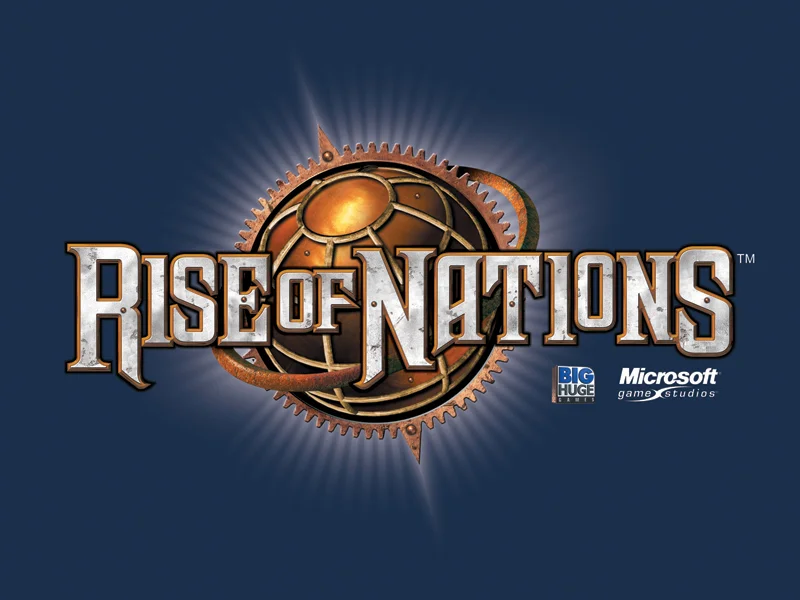
Когда вы настроите AI, необходимо задать прочие характеристики геймплея. Выберите закладку Scenario. В поле Game Rules , в раскрывающемся списке, кликните на тип игры. Опция Teams &Allies определяет, можно ли в игре заключать союзы. Если вы разрешили заключение союзов в закладке Diplomacy , но не активировали Teams&Allies, то в игре “подружиться” ни с кем не получится. В опции Start Age и End Age нужно прописать век, с которого начнется игра, и век, до которого можно будет развивать свои войска. В Population — максимально возможное количество населения. В Rush Rules установите ограничение на раш ( rush — стремительная атака на начальном этапе игры) по времени или по уровню развития (в процентах). На геймплее это отразится следующим образом. Если ваши войска или войска вашего соперника не достигли определенного уровня развития, то атаковать вражескую базу не получится. Если было выставлено ограничение по времени, то атаковать вам разрешат, только когда с начала раунда пройдет заданное число минут. Осталось определить отношения сторон друг к другу. Переходите на закладку Diplomacy. Слева отображены все игроки, кроме выбранного в данный момент. Наверху прописаны доступные отношения этих игроков к выбранному — война, мир, альянс (напротив нужного — поставьте галочку). Скрипты Для написания скриптов разработчики использовали скриптовый язык Lua (более подробную информацию о языке можно найти на сайте www.lua.org ). Редактор скриптов можно запустить из редактора (кнопка Edit Script ) или непосредственно из меню игры (кнопка Script Editor ). Такое разделение не случайно. Большую часть времени у вас займет создание скрипта.
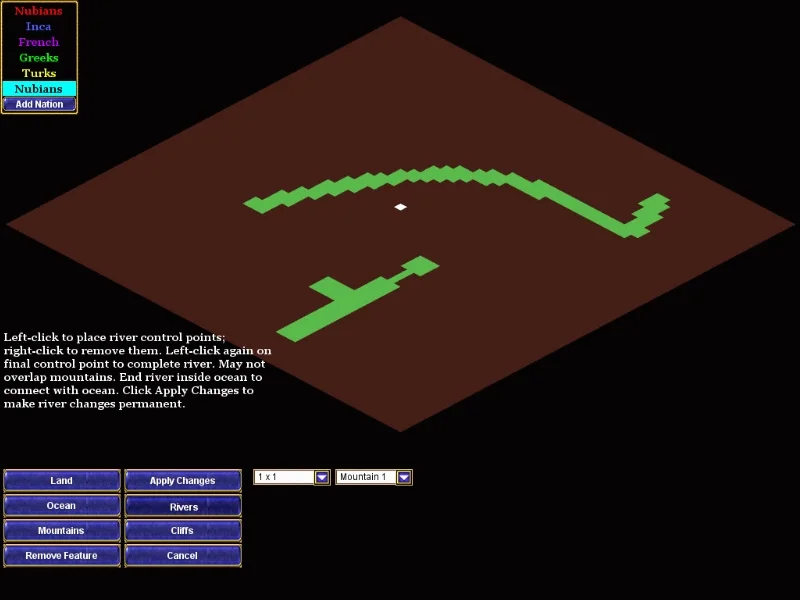
- Экран редактирования
Поэтому удобней загружать редактор скриптов через меню игры, чем каждый раз сначала запускать редактор игры, а потом уже редактор скриптов. Сделайте новый скрипт. Для этого выберите File/New Scenario Script или нажмите Ctrl+Shift+N. Теперь в скрипте надо создать блок для триггеров. Кликните на Edit/Insert Trigger Block или нажмите F1. Введите имя блока, оно будет использоваться в дальнейшем при поиске. Теперь блок наполняем триггерами. Зайдите в меню Edit/Insert Trigger Function или нажмите F2. Перед вами появится экран редактирования. 1. Поисковая строка. С ее помощью производится поиск триггера по имени. Просто начинайте писать имя триггера, и редактор сам будет отсеивать те, названия которых не совпадают по буквам. 2. Фильтр триггеров. Отсеивает триггеры в зависимости от их назначения. Например: триггеры по управлению юнитами и триггеры для операций с таймером. 3. Полный список триггеров. 4. Объяснение, для чего нужен выбранный триггер и как его использовать. Выбрав нужный триггер, нажимайте на кнопку Insert Select Function. Триггер будет установлен на экран редактирования. Вам нужно лишь вписать нужные значения для переменных. В меню есть скрипты, с помощью которых можно объединять отдельные миссии в кампании. *** Если возникнут вопросы по редактированию, пишите на адрес drow@igromania.ru. С нашего диска вы можете взять официальный мануал, который разработчики не так давно выложили в Сеть. Все документы на английском языке.